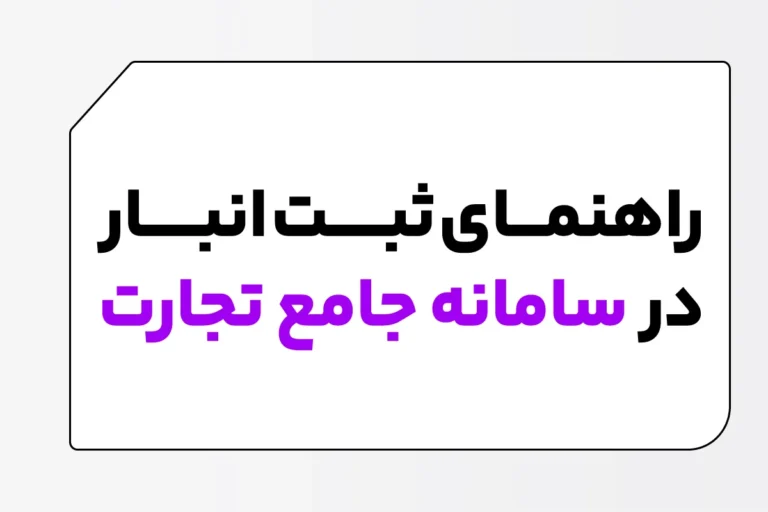
سامانه جامع تجارت ایران یک بستر دیجیتال برای تسهیل در امور تجاری و نظارتی است که امکان ثبت و مدیریت انبارها را برای تجار و بازرگانان فراهم میآورد. ثبت انبار در سامانه جامع تجارت به تجار کمک میکند تا موجودی کالاهای خود را به صورت دقیقتر مدیریت کنند و از مزایای نظارتی و تجاری سامانه بهرهمند شوند. در این مقاله، مراحل ثبت انبار در سامانه جامع تجارت و نکات مرتبط با آن را توضیح میدهیم.
مراحل ثبت انبار در سامانه جامع تجارت
در این بخش، مراحل گام به گام ثبت انبار در سامانه جامع تجارت را توضیح داده میدهیم. با پیروی از این مراحل، میتوانید انبارهای خود را بهدرستی ثبت کرده و اطلاعات مربوط به آنها را در این سامانه مدیریت کنید. این فرآیند کمک بسیار زیادی به حسابداری انبار شما میکند. این فرآیند شامل ورود به سامانه، بارگذاری صلاحیتها، ثبت اطلاعات انبار و مدیریت نمایندگیها است که در ادامه به تفصیل شرح داده شده است.
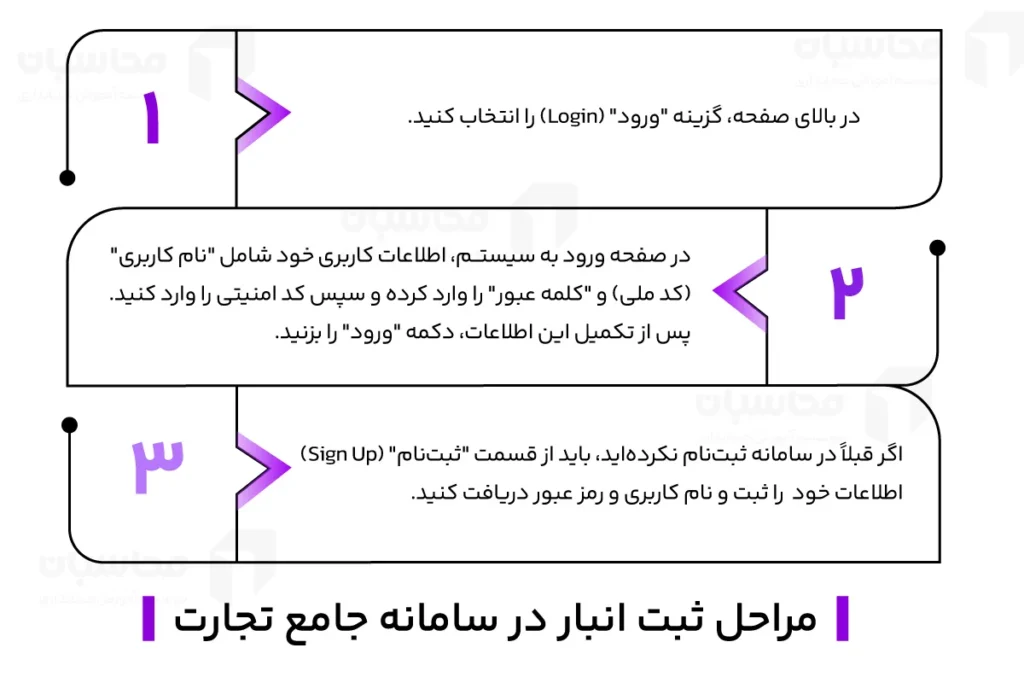
مرحله اول: دسترسی به سامانه جامع تجارت
برای آغاز فرآیند ثبت انبار، ابتدا باید به وبسایت سامانه جامع تجارت ایران به آدرس www.ntsw.ir مراجعه کنید.
- در بالای صفحه، گزینه “ورود” (Login) را انتخاب کنید.
- در صفحه ورود به سیستم، اطلاعات کاربری خود شامل “نام کاربری” (کد ملی) و “کلمه عبور” را وارد کرده و سپس کد امنیتی را وارد کنید. پس از تکمیل این اطلاعات، دکمه “ورود” را بزنید.
- اگر قبلاً در سامانه ثبتنام نکردهاید، باید از قسمت “ثبتنام” (Sign Up) اقدام به ثبت اطلاعات خود و دریافت نام کاربری و رمز عبور کنید.
مرحله دوم: تعیین نقش تجاری
پس از ورود به سامانه، برای انجام فرآیندهای تجاری مختلف باید نقش تجاری خود را مشخص کنید:
- در صفحه تعیین نقش، گزینههای “پایه حقیقی” و “پایه حقوقی” برای انتخاب وجود دارد.
- اگر تصمیم به انتخاب نقش “پایه حقوقی” دارید، باید ابتدا شرکت خود را در سامانه معرفی کرده باشید.
مرحله سوم: بارگذاری صلاحیتها
پس از انتخاب نقش تجاری، وارد کارتابل خود شوید و از منوی سمت راست، گزینه “بارگذاری صلاحیتها” را انتخاب کنید. در این بخش پنج زبانه مختلف وجود دارد:
- سوابق و جزئیات
- استعلام کارت بازرگانی
- استعلام تعاونی مرزنشین
- استعلام مجوز موردی
- استعلام تاجر داخلی
در زبانه “سوابق و جزئیات” میتوانید تمامی اطلاعات و استعلامهای انجامشده خود را مشاهده کرده و وضعیت آنها را بررسی کنید.
مرحله چهارم: استعلام تاجر داخلی
برای ثبت واحد تجاری خود در سامانه:
- به زبانه “استعلام تاجر داخلی” بروید.
- در این بخش، لیست واحدهای تجاری ثبت شده شما نمایش داده میشود. در صورت تمایل به افزودن یک واحد تجاری جدید، گزینه “فعالیت تجاری جدید” را انتخاب کنید.
- پس از وارد کردن اطلاعات لازم درباره واحد تجاری، نوع فعالیت خود را از بین گزینههای مختلف انتخاب کنید (وارد کننده، تولید کننده، عمده فروش، خرده فروش) و در صورت داشتن مجوز تجاری، آن را بارگذاری کنید.
پس از ثبت نوع فعالیت، امکان ویرایش آن وجود ندارد.
مرحله پنجم: ثبت و افزودن مجوزهای فعالیتی
برای تکمیل پروسه ثبت واحد تجاری، باید مجوزهای مرتبط با فعالیت خود را بارگذاری کنید:
- در بخش “افزودن مجوزهای فعالیتی”، ابتدا باید نوع مجوز مربوط به فعالیت خود را انتخاب کنید.
- پس از تکمیل فیلدهای مربوط به هر نوع مجوز، بر روی دکمه “استعلام و ثبت” کلیک کنید.
- در صورت تایید اطلاعات و موفقیت آمیز بودن استعلام، مجوز مورد نظر به نقش تجاری شما اضافه خواهد شد و دسترسیهای جدیدی در سامانه برای شما باز میشود.
انواع مجوزها شامل:
- مجوز عرضهکننده صنفی: پروانه کسب توزیعی از اتحادیهها و اصناف.
- مجوز تولیدی صنفی: پروانه کسب تولیدی از اتحادیهها و اصناف.
- مجوز تولیدی بهین یاب: برای تولیدیهای صنعتی صادر میشود.
- مجوز تولیدی جهاد کشاورزی: برای صنایع تبدیلی کشاورزی.
مرحله ششم: ایجاد نمایندگی
برای تسهیل کارهای تجاری، امکان اعطای نمایندگی به دیگران نیز وجود دارد. این فرآیند به شما این امکان را میدهد که چند نفر به طور همزمان از حساب تجاری شما استفاده کنند:
- از منوی “عملیات پایه”، گزینه “مدیریت نمایندگان” را انتخاب کرده و وارد بخش مربوطه شوید.
- پس از ورود به صفحه مدیریت نمایندگان، با کلیک بر روی “نماینده جدید”، کد ملی فرد مورد نظر را وارد کرده و دسترسیهای نمایندگی را مشخص کنید.
- پس از ثبت موفق نمایندگی، اطلاعات آن در لیست نمایش داده خواهد شد و میتوانید تاریخ اعتبار آن را تغییر دهید.
در صورت نیاز، میتوانید سطح دسترسی نمایندهها را محدود کنید.
مرحله هفتم: ثبت انبار
برای ثبت و مدیریت انبارها، مراحل زیر را دنبال کنید:
- پس از ورود به سامانه و انتخاب نقش تجاری خود، از منوی “عملیات لجستیک داخلی” گزینه “مدیریت واحدهای انبار” را انتخاب کنید. در این بخش میتوانید انبارهای ثبتشده خود را مشاهده و به روزرسانی کنید.
- در صورتی که انبار مورد نظر در لیست نمایش داده نشده باشد، گزینه “افزودن انبار جدید” را انتخاب کرده و اطلاعات مربوط به انبار، مانند نام و کد پستی آن را وارد کنید.
- برای ثبت انبار جدید، تمامی اطلاعات مورد نیاز را تکمیل کرده و روی دکمه “ثبت” کلیک کنید. اگر اطلاعات وارد شده صحیح باشد، انبار به لیست انبارهای شما افزوده میشود.
- در ستون “جزئیات”، میتوانید اطلاعات بیشتر را مشاهده کرده و در صورت نیاز، تغییرات لازم را اعمال کنید.
با استفاده از گزینه “حذف از لیست“، میتوانید انبار را از لیست سامانه تجارت داخلی حذف کنید، البته تنها در صورتی که انبار هیچ موجودی نداشته باشد.
نتیجهگیری
ثبت انبار در سامانه جامع تجارت یکی از مراحل کلیدی در فرآیند تجاری است که به تسهیل مدیریت موجودی کالا و تسهیل نظارت بر فعالیتهای تجاری کمک میکند. با دنبال کردن مراحل فوق و توجه به نکات ذکرشده، میتوانید انبارهای خود را به درستی ثبت و مدیریت کنید و از تمامی امکانات سامانه برای بهبود کسبوکار خود بهرهبرداری کنید.
سوالات متداول
1. چگونه میتوانم نام کاربری و رمز عبور خود را در سامانه جامع تجارت بازیابی کنم؟
برای بازیابی نام کاربری یا رمز عبور، از گزینه “بازیابی رمز عبور“ در صفحه ورود استفاده کنید و دستورالعملهای ارسال شده به ایمیل یا پیامک خود را دنبال کنید.
2. آیا برای ثبت انبار در سامانه جامع تجارت نیاز به مجوز خاصی دارم؟
بله، بسته به نوع فعالیت تجاری، ممکن است نیاز به بارگذاری مجوزهای مربوط به آن فعالیت مانند کارت بازرگانی یا پروانه کسب داشته باشید.
3. آیا میتوانم چندین انبار را به صورت همزمان در سامانه ثبت کنم؟
بله، شما میتوانید برای هر محل فعالیت تجاری خود یک انبار مجزا ثبت کنید و اطلاعات هر یک از انبارها را بهصورت جداگانه وارد و مدیریت کنید.
به این مقاله چه امتیازی میدهید؟
- 1
- 2
- 3
- 4
- 5
میانگین امتیاز 5 از 5 (1 رای)
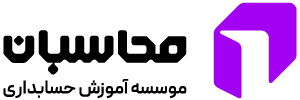
دیدگاهتان را بنویسید